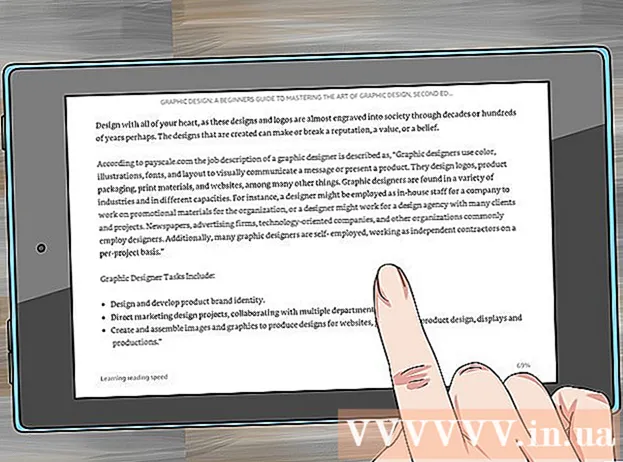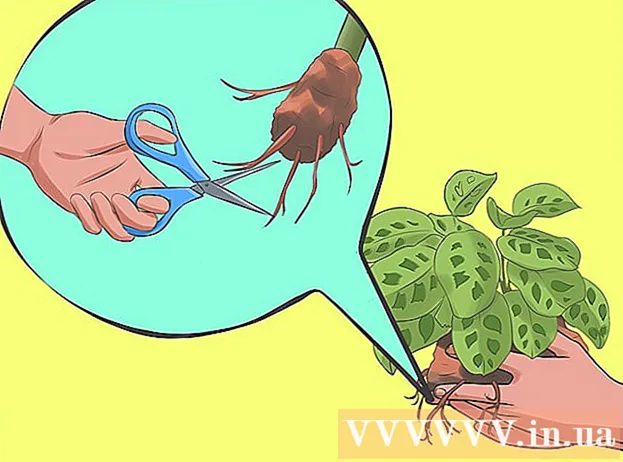Autore:
Christy White
Data Della Creazione:
5 Maggio 2021
Data Di Aggiornamento:
1 Luglio 2024

Contenuto
- Al passo
- Metodo 1 di 2: copia e incolla del testo
- Metodo 2 di 2: copia e incolla di immagini
- Suggerimenti
- Avvertenze
Essere in grado di copiare e incollare testo o immagini altrettanto facilmente è necessario per adattare e modificare documenti, e-mail e presentazioni, tra le altre cose. Questo articolo ti mostrerà come tagliare e incollare file con iPhone, iPad o iPod Touch.
Al passo
Metodo 1 di 2: copia e incolla del testo
 Tocca una parola con il dito. Viene visualizzata una finestra con un cursore o la parola selezionata. Se viene selezionata la parola sbagliata, trascina finché non effettui la selezione corretta.
Tocca una parola con il dito. Viene visualizzata una finestra con un cursore o la parola selezionata. Se viene selezionata la parola sbagliata, trascina finché non effettui la selezione corretta.  Solleva il dito. Apparirà una serie di pulsanti, insieme a punti di trascinamento blu.
Solleva il dito. Apparirà una serie di pulsanti, insieme a punti di trascinamento blu.  Affina la tua selezione. Trascina i punti di trascinamento in modo da selezionare solo il testo necessario per tagliare o copiare.
Affina la tua selezione. Trascina i punti di trascinamento in modo da selezionare solo il testo necessario per tagliare o copiare. - Tocca "Copia". I pulsanti scompaiono e il testo viene copiato. Notare che le maniglie di selezione ed evidenziazione rimangono.
- Per i siti web o altro testo che non puoi semplicemente modificare, l'opzione "Incolla" non verrà visualizzata. In generale, avrai solo un'opzione per copiare o indicare la selezione.
 Incolla il testo. Posiziona il cursore nel punto in cui desideri inserire il testo e tocca. Apparirà una nuova serie di pulsanti di selezione con le opzioni Seleziona, Seleziona tutto o Incolla. Tocca Incolla. Il testo verrà ora inserito nel documento nella posizione del cursore.
Incolla il testo. Posiziona il cursore nel punto in cui desideri inserire il testo e tocca. Apparirà una nuova serie di pulsanti di selezione con le opzioni Seleziona, Seleziona tutto o Incolla. Tocca Incolla. Il testo verrà ora inserito nel documento nella posizione del cursore.
Metodo 2 di 2: copia e incolla di immagini
 Tocca e tieni premuta un'immagine. Apri la libreria di foto e trova un'immagine che desideri copiare. Tocca e tieni premuto e apparirà un pulsante Copia. Toccalo per copiare l'immagine.
Tocca e tieni premuta un'immagine. Apri la libreria di foto e trova un'immagine che desideri copiare. Tocca e tieni premuto e apparirà un pulsante Copia. Toccalo per copiare l'immagine. - Funziona anche se trovi un'immagine su un sito Web o in un documento che desideri copiare.
 Incolla l'immagine. Trova un'app con cui incollare le immagini. Ad esempio, l'app Messaggi. Tocca e tieni premuto nel campo di immissione del messaggio, quindi tocca il pulsante "Incolla". Le tue immagini verranno inserite nel messaggio.
Incolla l'immagine. Trova un'app con cui incollare le immagini. Ad esempio, l'app Messaggi. Tocca e tieni premuto nel campo di immissione del messaggio, quindi tocca il pulsante "Incolla". Le tue immagini verranno inserite nel messaggio.
Suggerimenti
- Alcuni programmi di grafica riconosceranno se un'immagine è negli appunti e forniranno un'opzione di menu per incollare l'immagine quando crei un nuovo documento.
Avvertenze
- Non tutti i siti Web ti consentono di copiare testo o immagini in questo modo.
- Fare attenzione quando si copiano immagini e testo. Se incolli accidentalmente un'immagine in un'area di testo, verrà incollato il codice dell'immagine, non l'immagine stessa. Se è un'immagine di grandi dimensioni, vedrai molto codice! Puoi risolvere questo problema toccando e tenendo premuta l'immagine, quindi scegliendo "Seleziona tutto", quindi utilizzando le maniglie per selezionare solo il testo incollato.